

重大利好!适用Unreal的本地资源检测功能发布
source link: https://blog.uwa4d.com/archives/UWA_UEPipelineV1.html
Go to the source link to view the article. You can view the picture content, updated content and better typesetting reading experience. If the link is broken, please click the button below to view the snapshot at that time.
UWA本地资源检测是对游戏、VR等项目工程的资源、代码和设置等进行自动检测的插件与服务产品,是项目研发持续集成、持续交付流程中的重要工具,旨在为游戏研发制定资源与代码规范,帮助研发团队快速发现和解决项目中的性能问题与可能出现的异常、错误。研发团队可通过日常的自动检查,规范程序、美术成员的开发,从源头上对项目进行优化,规避风险、节约成本。
现在,UWA本地资源检测功能支持Unreal项目啦。项目组可以将其作为重要一环,添加到UE项目的研发持续集成、持续交付流程中,自由使用本地资源检测“资源场景全覆盖,一键式自动扫描”的便捷服务。
Part1、全新上线,支持Unreal引擎
1. 自动运行、省时省力
UE版本地资源检测在使用上保持了和Unity版一样的简单明了,完成SDK的集成后,只需轻松点击,以往繁重的各项检测都可以一键式自动运行,更可以结合UWA Pipeline,实现非工作时间段的自动检测,提高研发过程的时间利用效率。
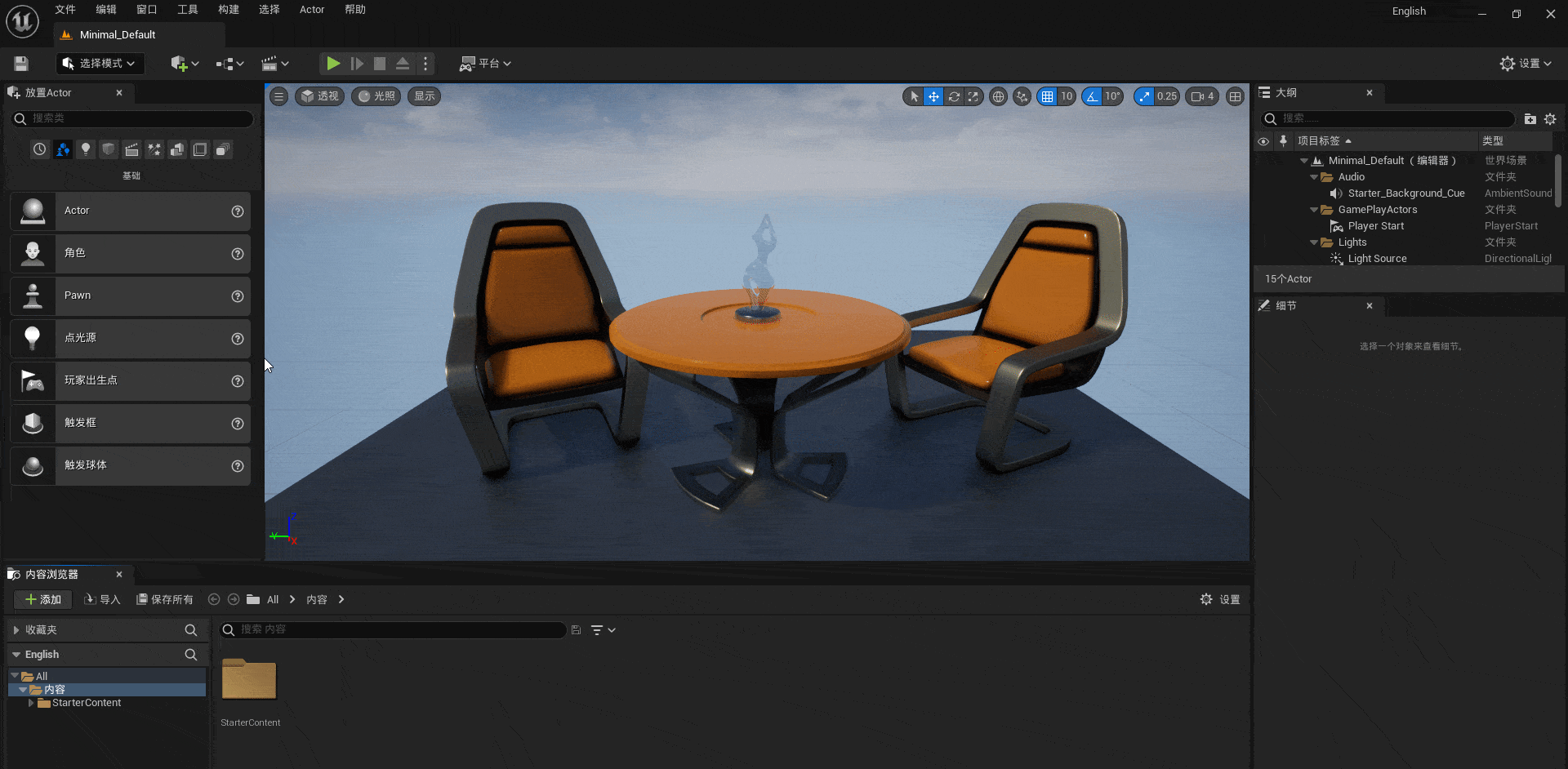
同时,通过对应的检测报告,项目团队可以轻松了解当前阶段内项目的各项资源、代码情况,仅需安排少量成员根据报告内容按图索骥,排查和解决问题,从而解放大量的时间与人力资源,进一步加快项目研发进程。
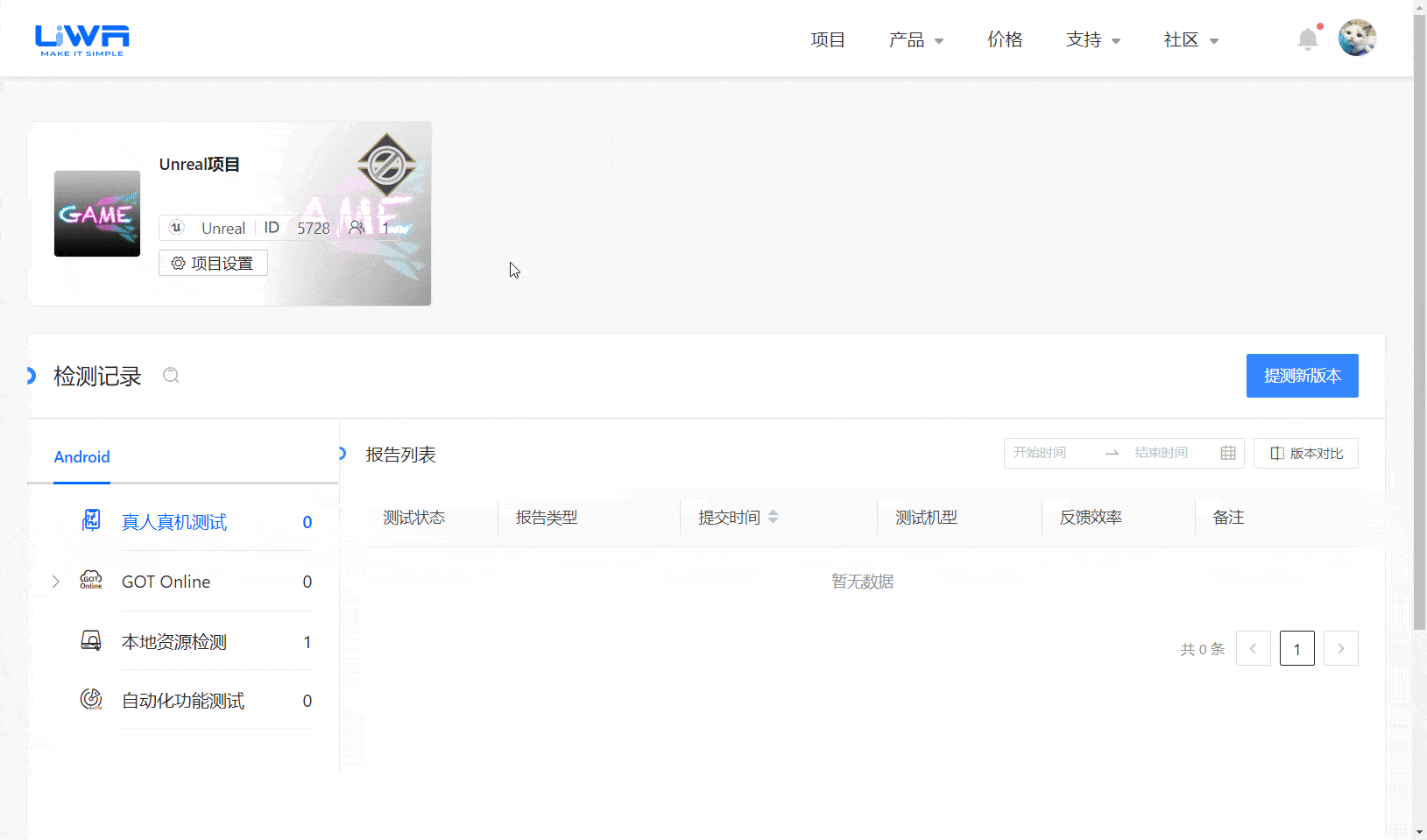
目前1.0版本已开放首批规则检测,更多样的检测模块、更全面的检测规则,也都正在路上。
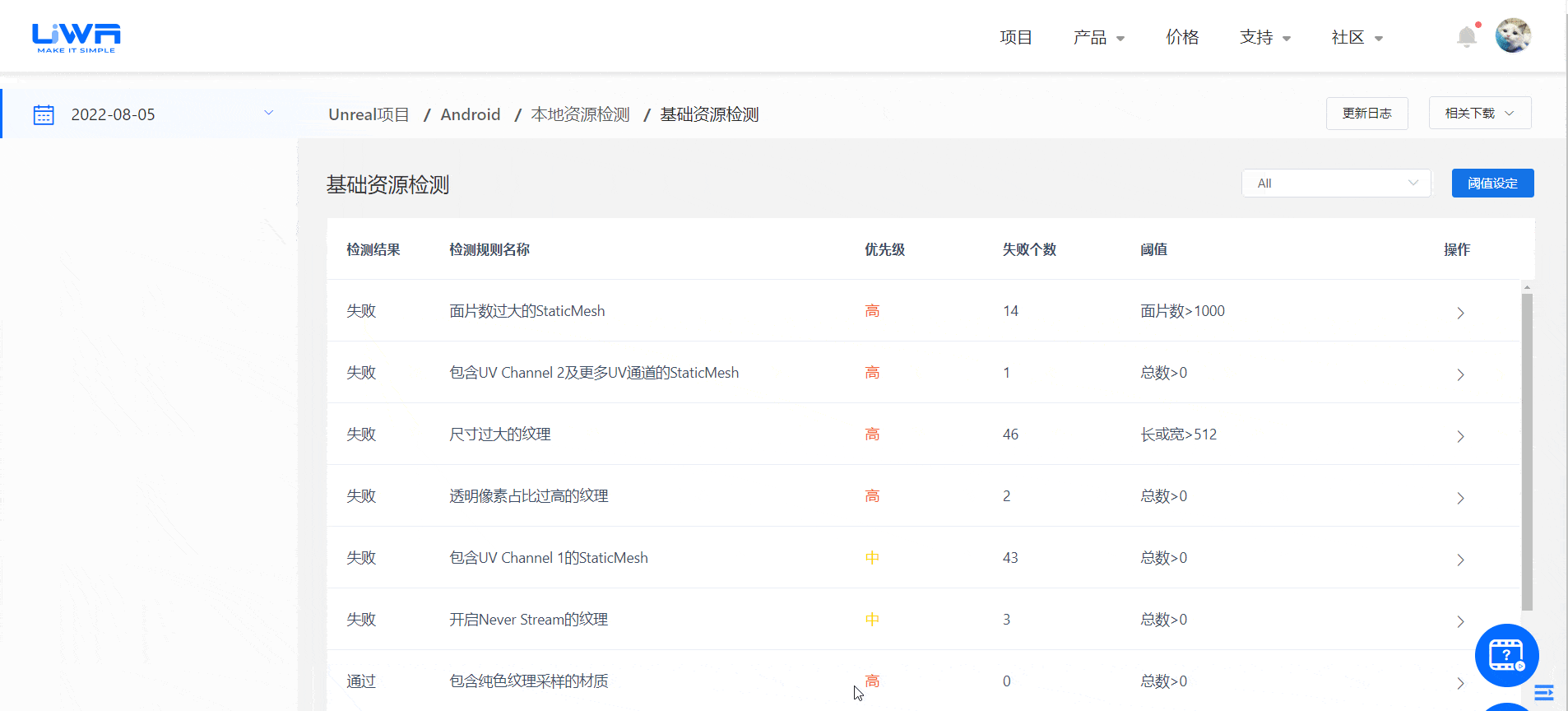
2. 高效排查、精准定位
通过各项规则的检测,项目团队可以快速定位不符合阈值要求的资源、代码、关卡/场景设置等,找出可能潜在的隐患,从而在项目开发阶段就能以最小的时间和人力成本,解决问题,及时消除这些在日常开发中不起眼的“蚁穴”,守护项目质量和性能的千里长堤。
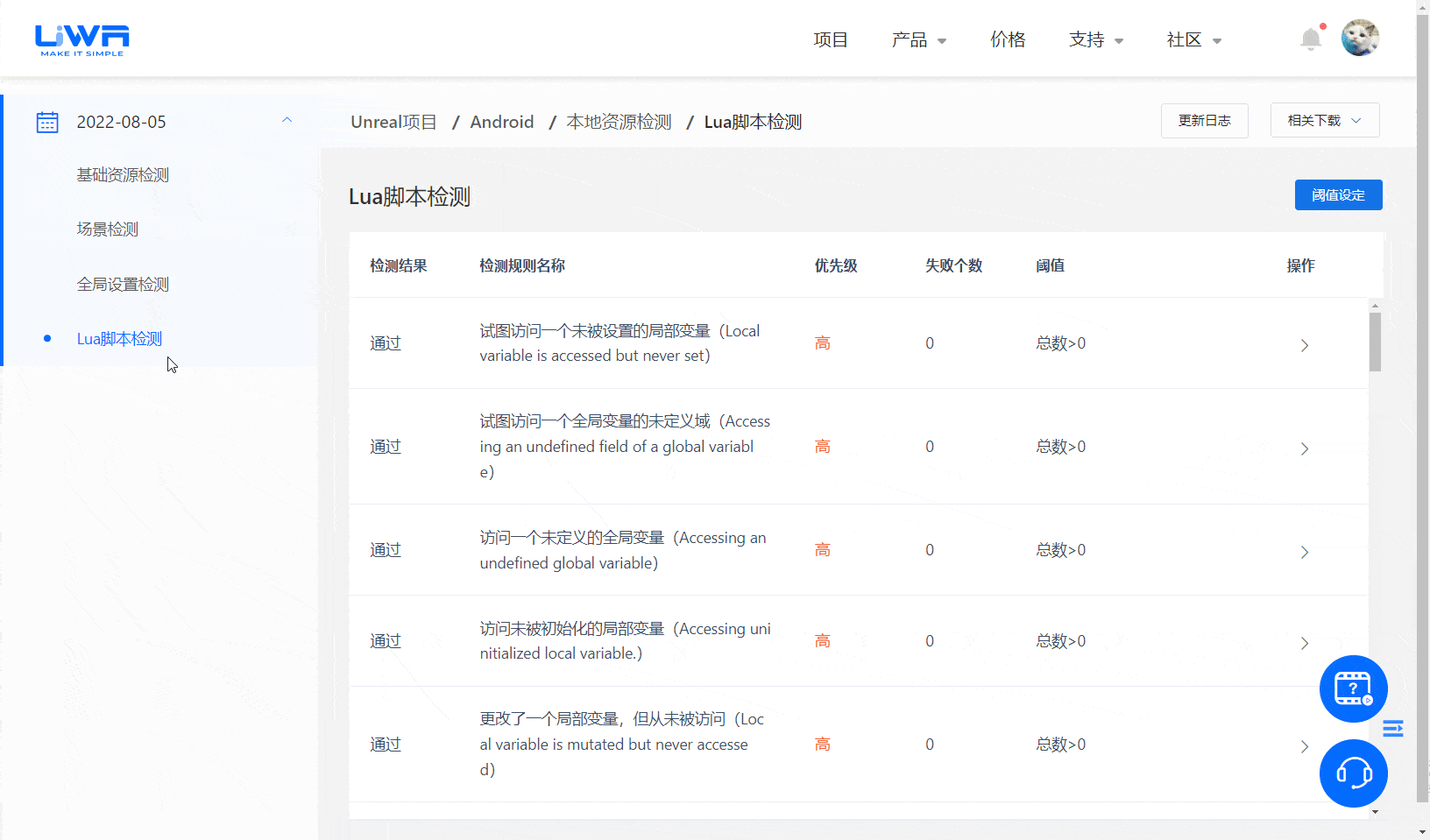
3. 灵活调整、科学规范
借助UWA的阈值设定体系,研发团队可以结合项目在不同阶段对各项指标的具体要求,为项目量身打造出符合实际情况的阈值方案,科学制定后续研发过程中的各项规范指标,使得程序、美术等团队成员能够遵循最佳的“黄金比例”,更高效地进行开发工作,从源头优化项目性能。
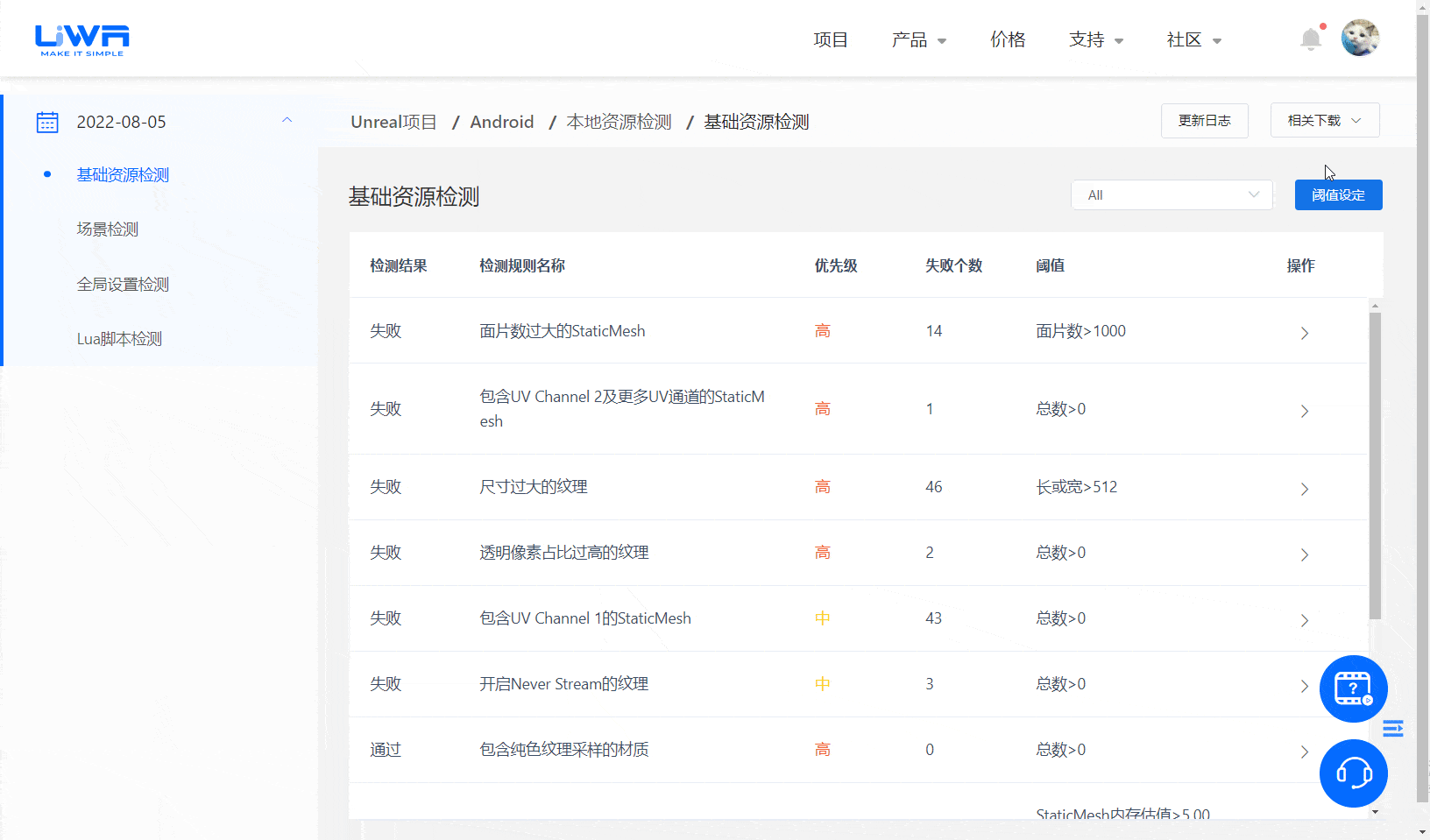
Part2、操作与使用指南
1. SDK下载
登录UWA官网,按下图提示,找到“本地资源检测”的下载界面,选择符合项目引擎版本的SDK文件并点击下载。
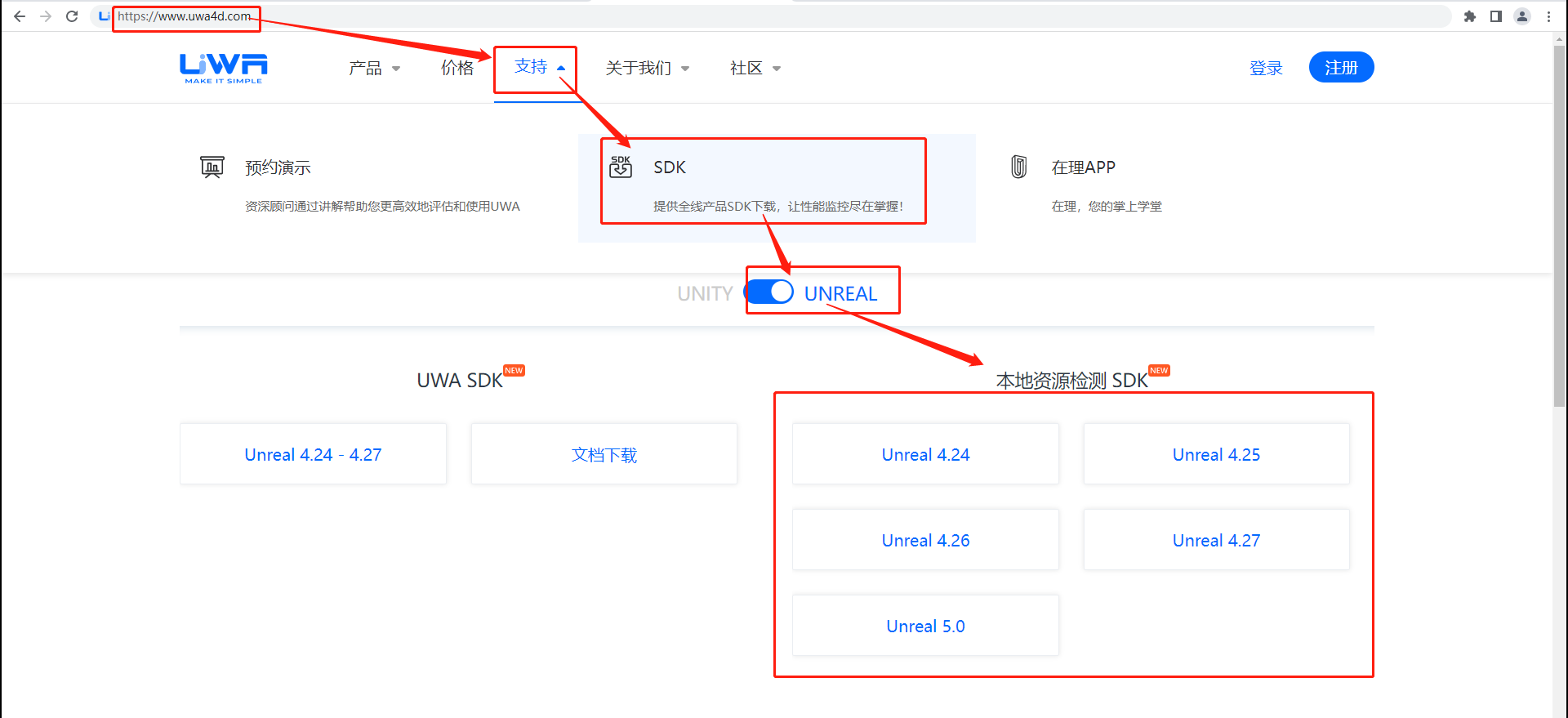
下载完成后,解压文件,以待后续步骤使用。
2. SDK集成
我们以UE5项目为例,首先需要在项目下创建一个名为“Plugins”的空白文件夹。(如果已有同名文件夹,则可以忽略此步操作。)
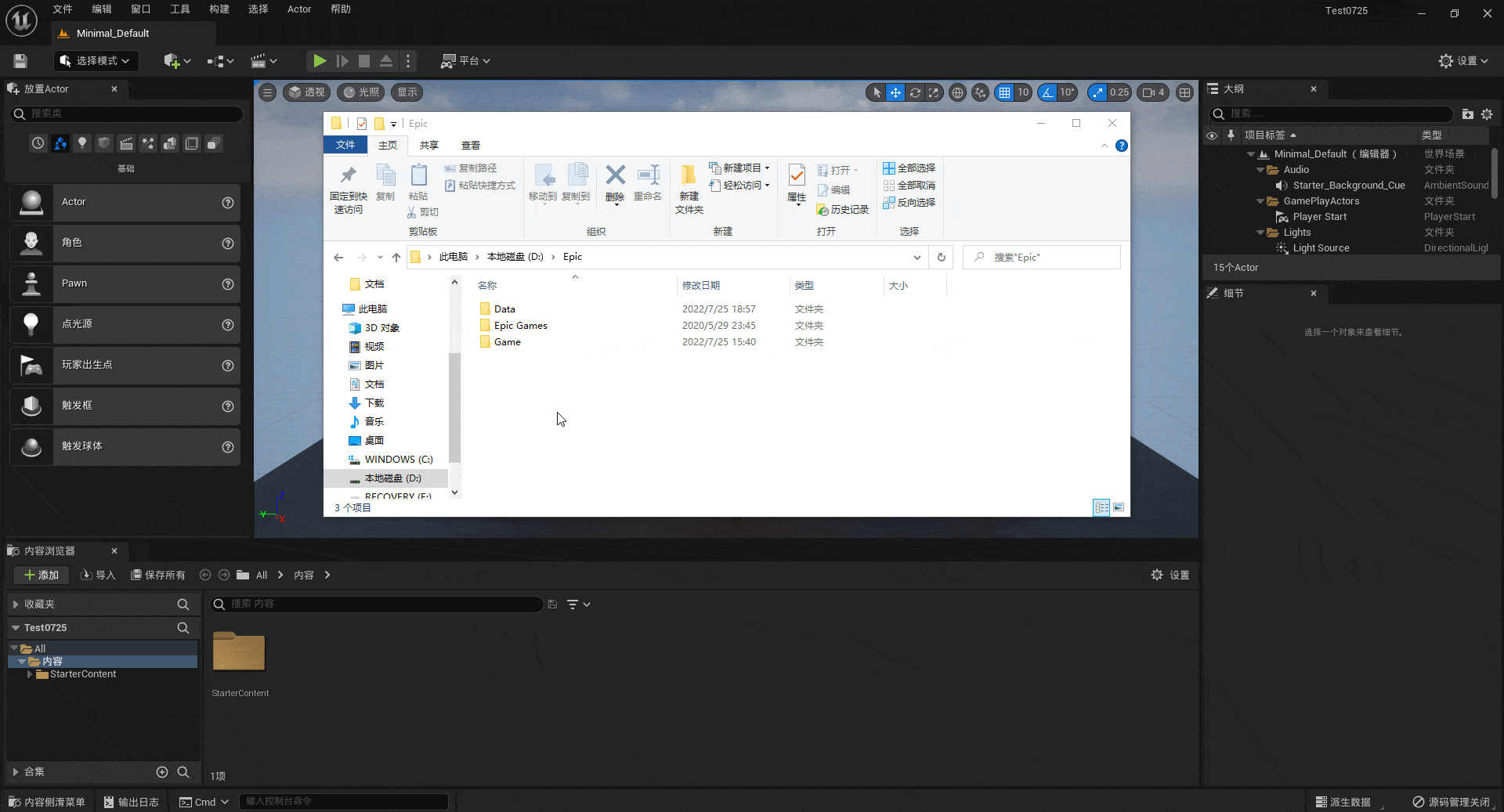
然后将解压后的本地资源检测的相关文件,放入到创建的Plugins文件夹内,由此完成了本地资源检测SDK的集成。
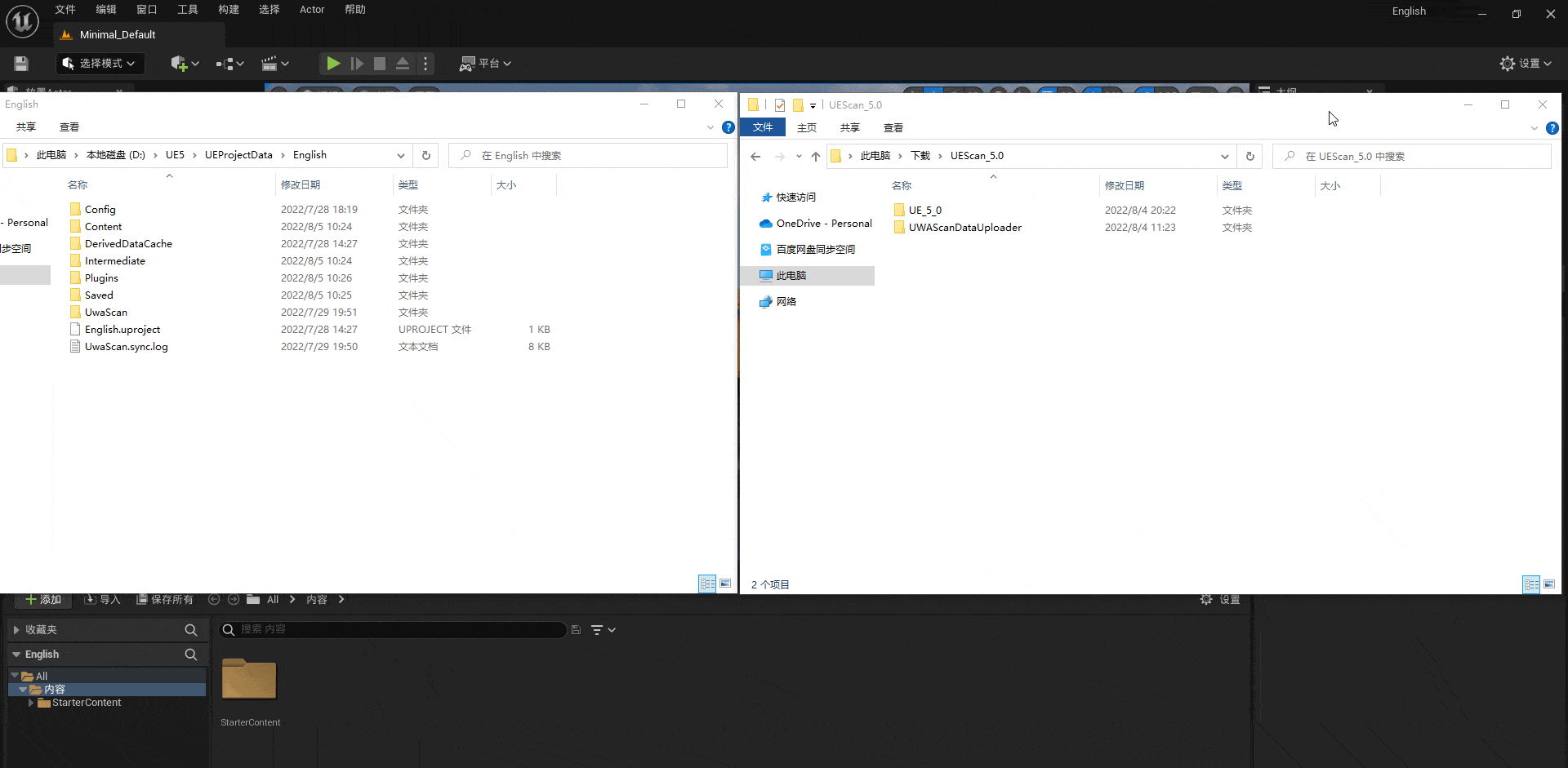
接着打开或重启项目,在工程内的“窗口”界面下,选择“UWA Scan”,点击选项就能打开本地资源检测的Setting界面,以供后续操作和检测使用。
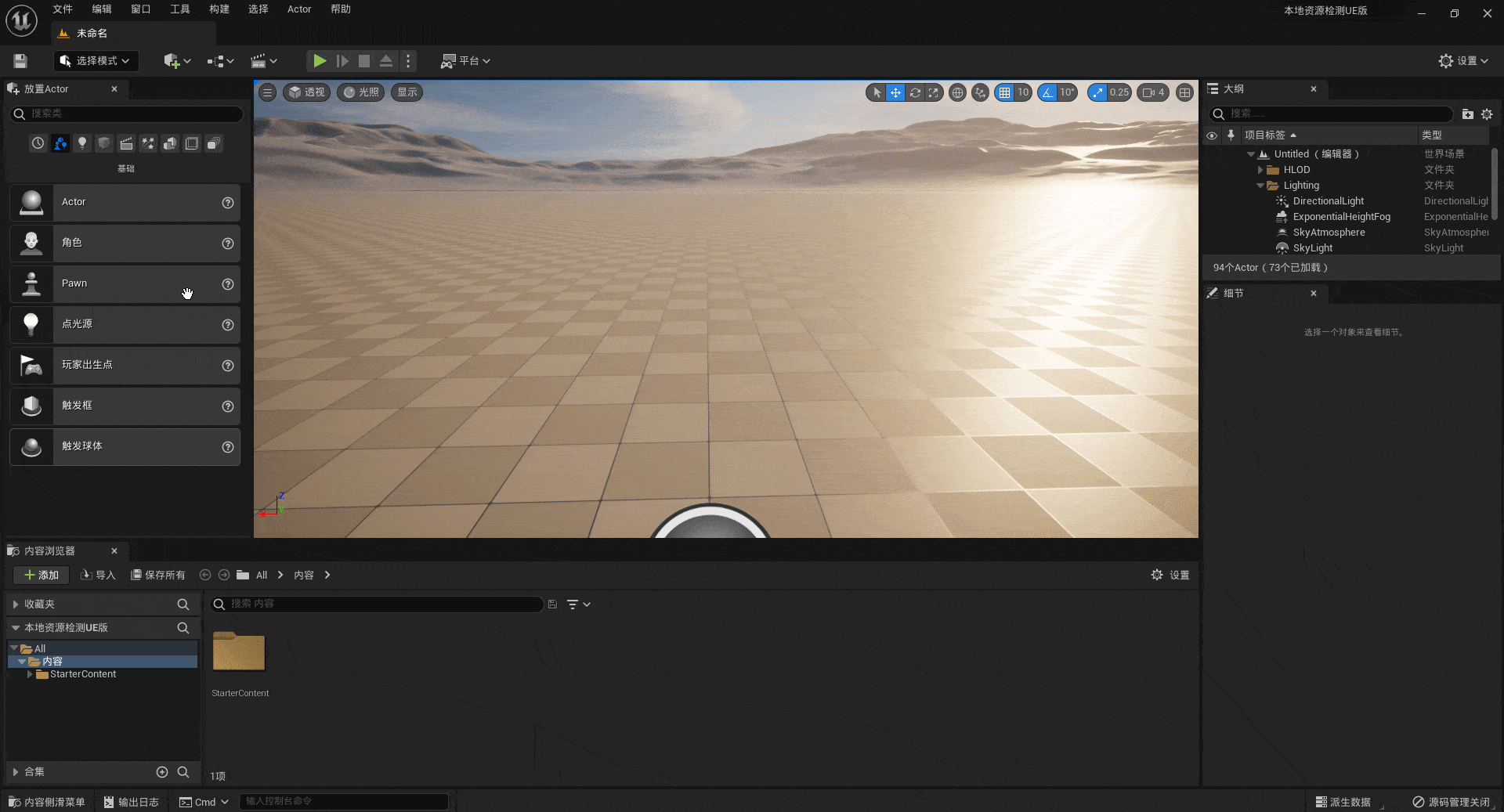
3. Setting界面设置
3.1 运行模式选择
在打开的Setting界面内,UWA提供了多个检测运行选项。团队可以根据实际的检测需求,选择对应的运行模式。
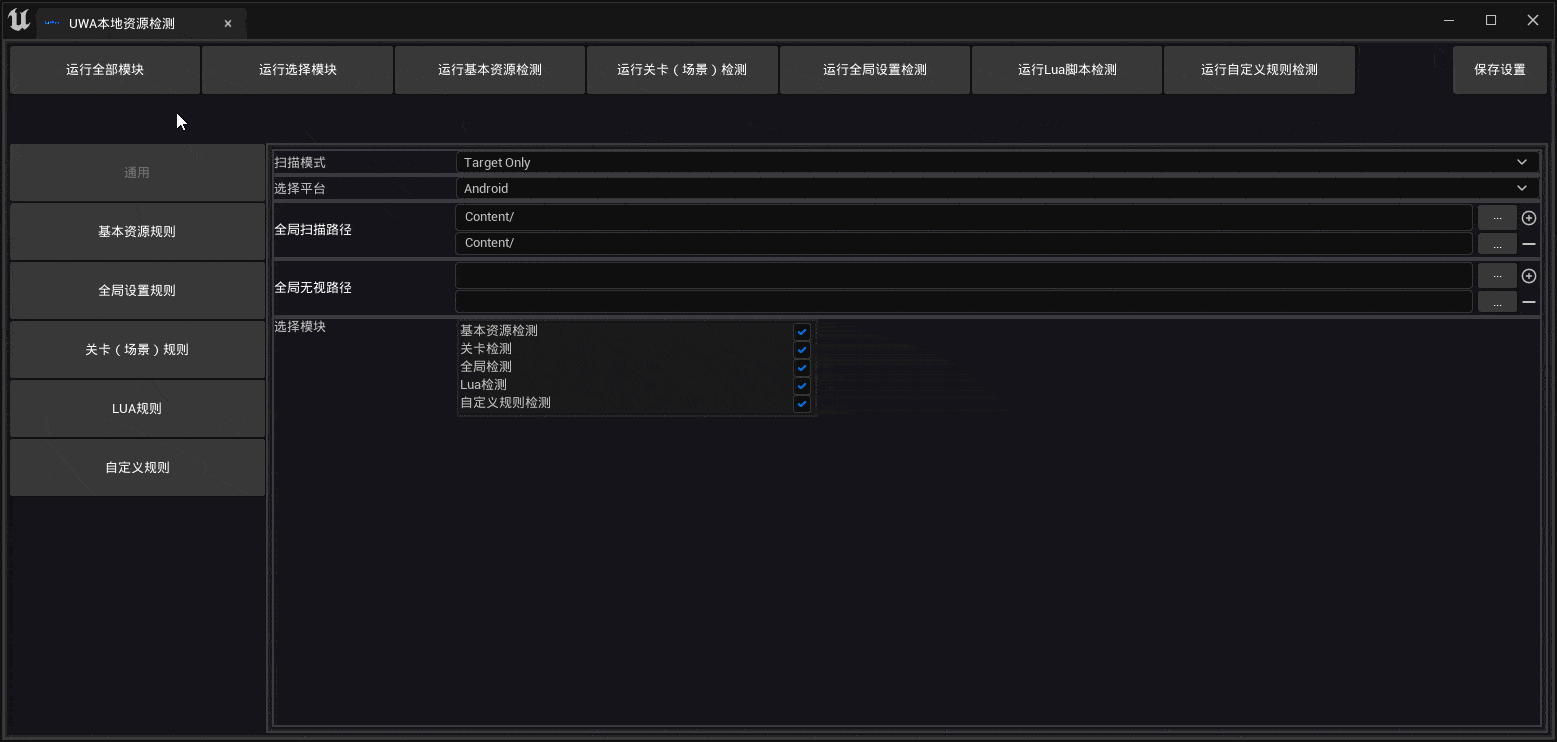
目前UE版本地资源检测,开放了基础资源检测、全局设置检测、关卡(场景)检测、Lua脚本检测和自定义规则检测这5大检测模块,供团队自由选择。
3.2 通用界面设置
在通用界面内,项目团队可以为后续本地资源检测的扫描进行各项整体设置。
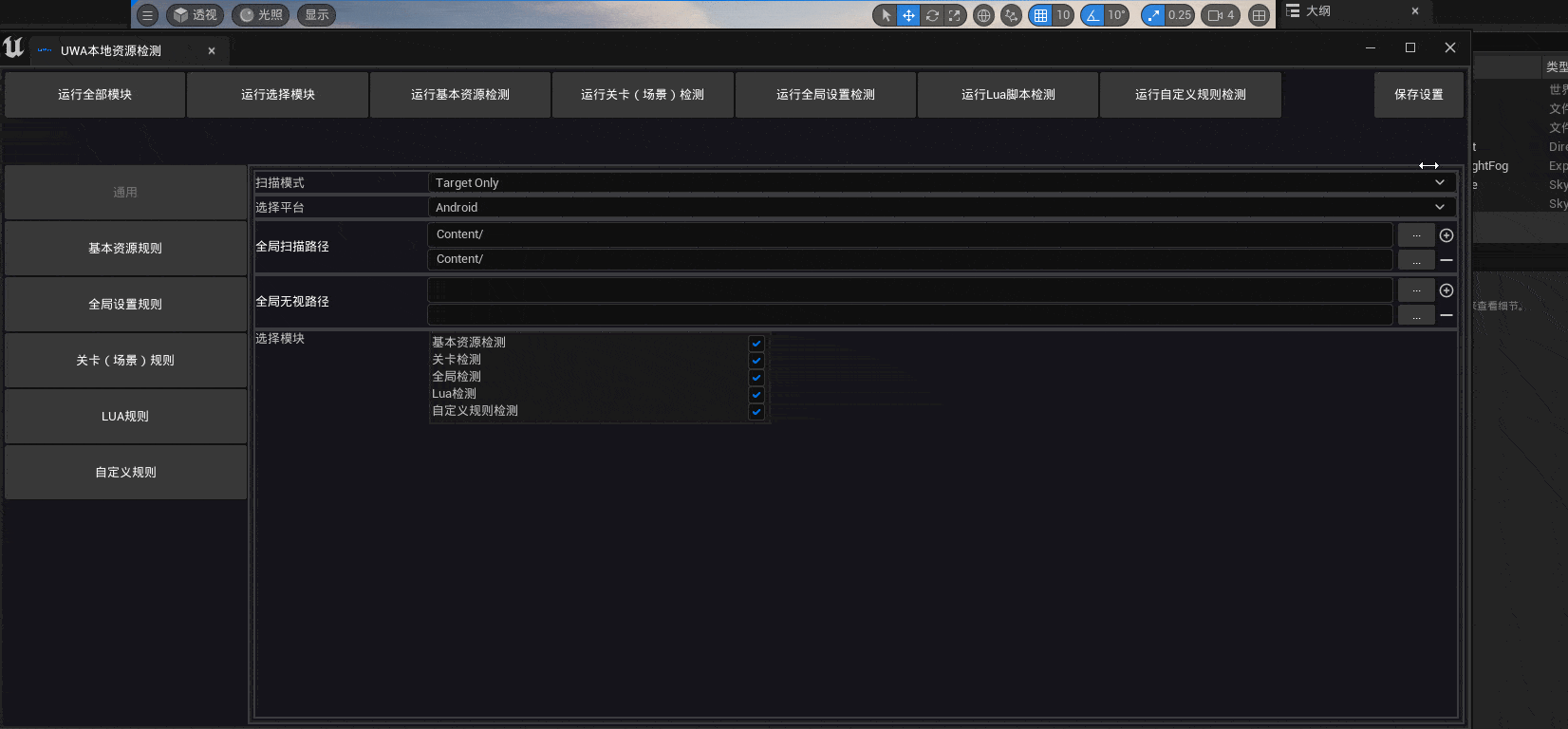
扫描模式——可以选择“All”或者“Target Only”。“All”表示执行检测时,会扫描Content目录下的所有资源;“Target Only”则表示会按照接下来“全局扫描路径”和“全局无视路径”的设置,在选定范围内进行扫描。
选择平台——可以选择“Android”、“iOS”或“PC”平台。在此提醒项目团队,当切换项目平台至PC平台时,全局设置规则中,有三条和移动端相关的规则会被自动关闭,请团队成员予以注意。

全局扫描路径——选择想要进行本地资源检测的具体路径,后续扫描时,会扫描此处路径内的各项资源。
全局无视路径——选择不想进行本地资源检测的具体路径,即“白名单”功能,自动检测时会忽略这些路径下的资源。
选择模块——运行模式中的“运行选择模块”选项,会根据此处的勾选情况,在后续的实际运行时,扫描对应的勾选模块。
3.3 具体模块设置
项目团队在使用UE版本地资源检测时,可以在Setting界面内,对各个模块下的每条规则,进行单独的设置。
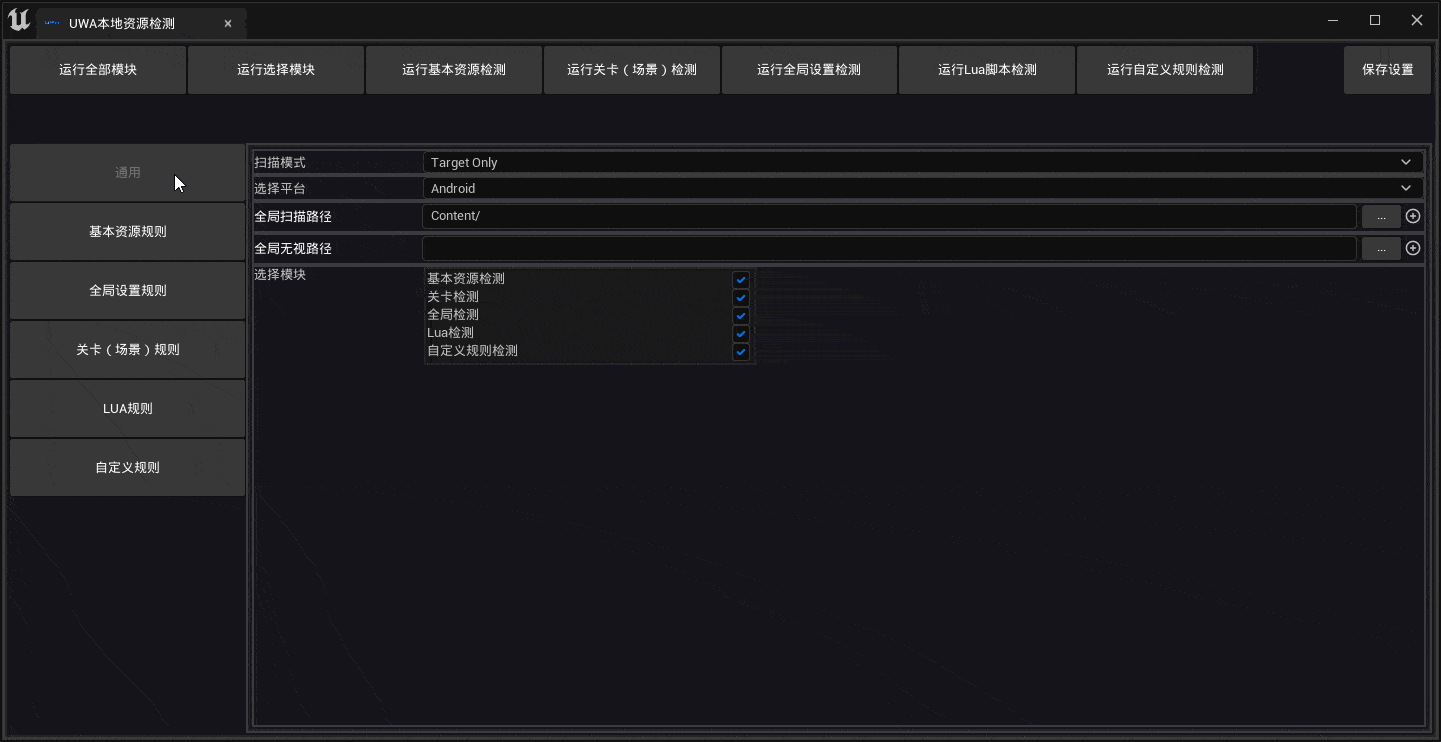
需要说明的是,当某一规则在勾选“启用单独的路径配置”的情况下,这条规则所检测的资源,会按照此处的“目标路径”和“无视路径”划定的范围来进行过滤,不再遵守“通用界面”内的配置情况。如此,项目团队可以更好地针对每条规则去设置单独的资源检测范围。
而在“全局设置规则”、“关卡(场景)规则”、“LUA规则”和“自定义规则”模块下,项目团队也可以自由选择任意规则的开启关闭。
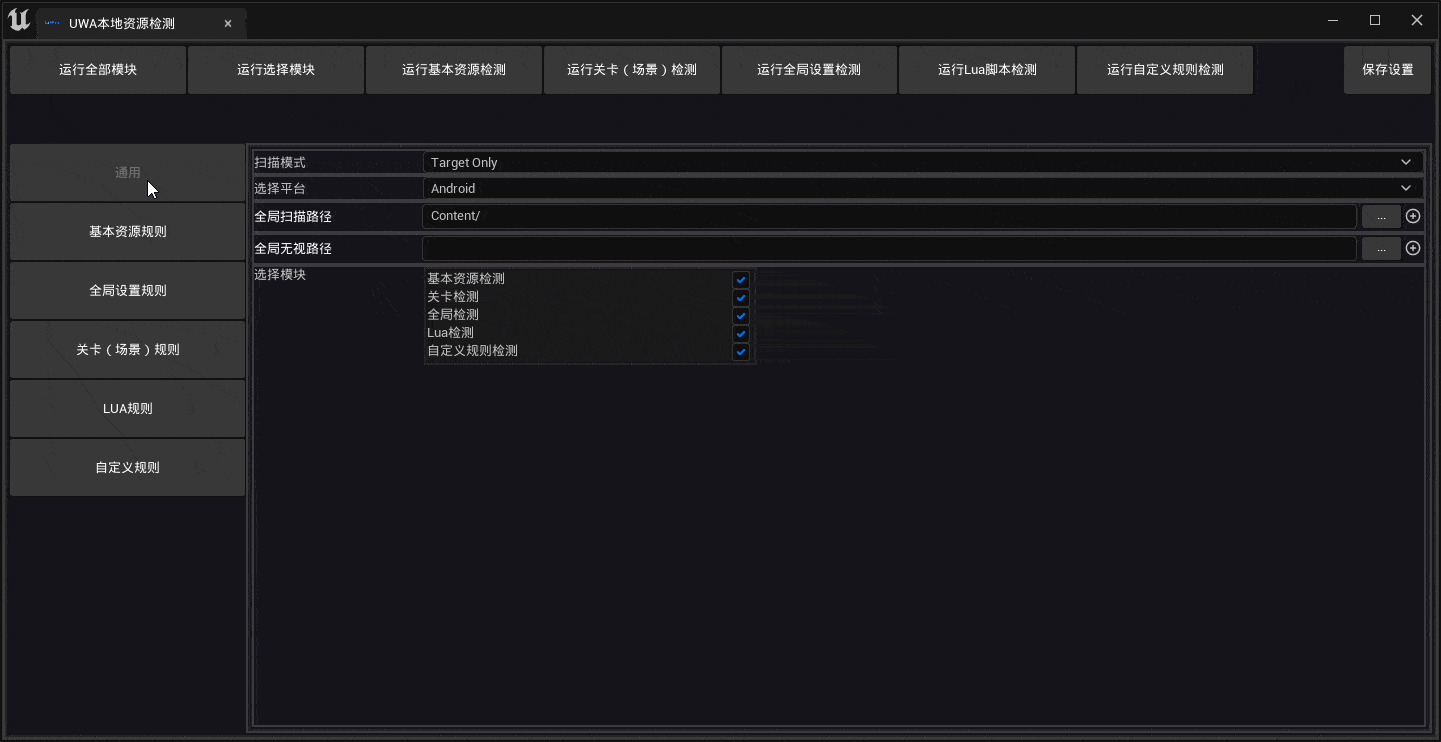
4. SDK运行
当完成相关的设置后,UE项目团队就可以选择适合的运行模式,开启自动检测。在使用上和Unity版一样,都是一键式自动扫描检测。
自动检测完成后,项目团队就可以在工程目录下,找到生成的UwaScan文件夹,下一步就可以上传数据并生成报告。
5. 数据上传和报告生成
Unreal版本地资源检测的数据上传,在操作步骤上和Unity版保持了一致:配置config文件内的账号和项目信息——打开上传工具——拖入UwaScan文件夹——点击上传。(可以参考Unity版的上传步骤:《本地资源检测之民间文档 | 仅需10分钟,我又上手了一个新技能!》)
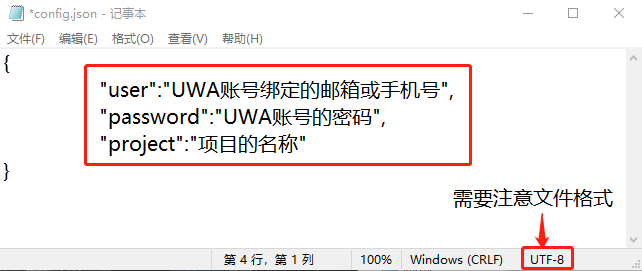
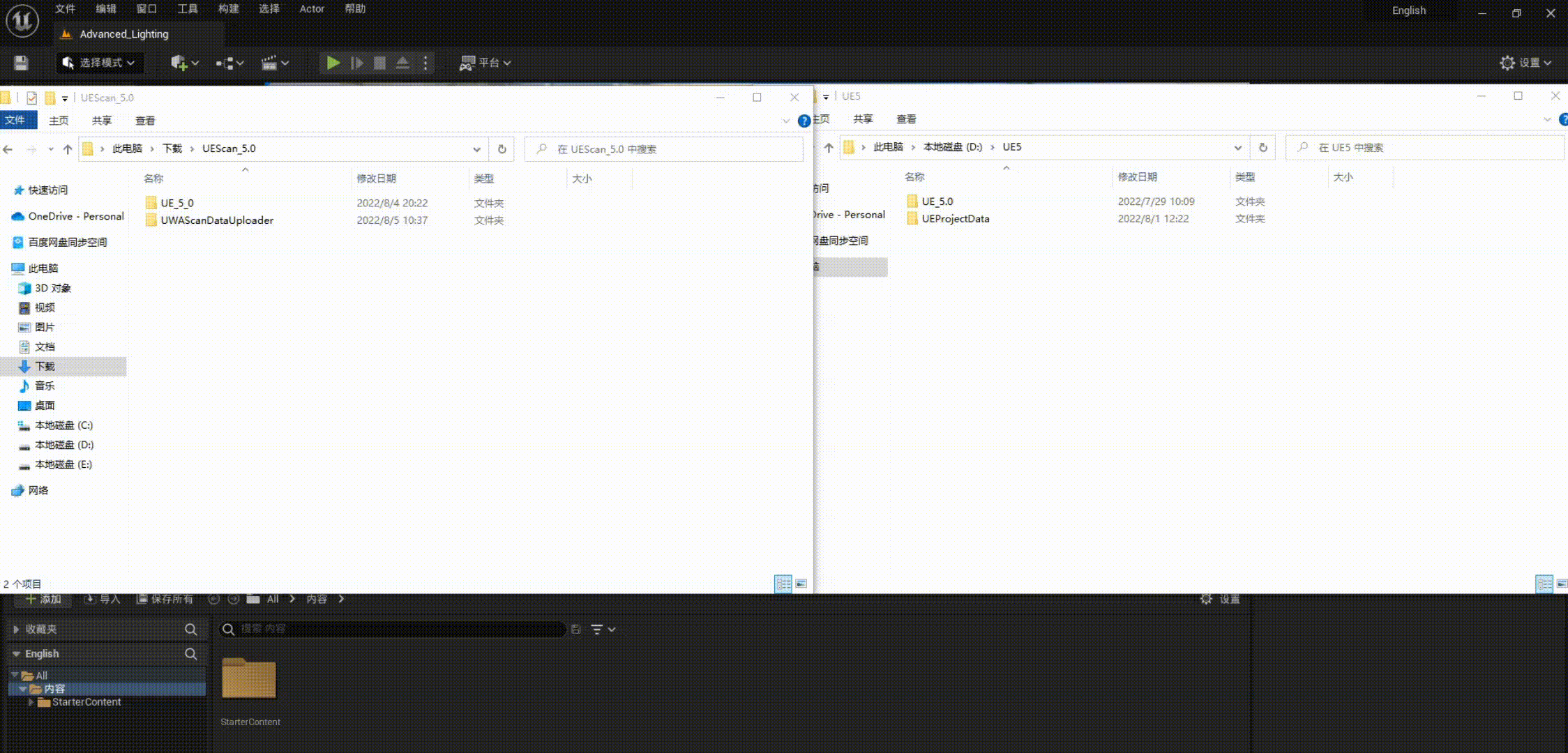
数据上传后,只需等待片刻,团队就可以查看对应的检测报告。
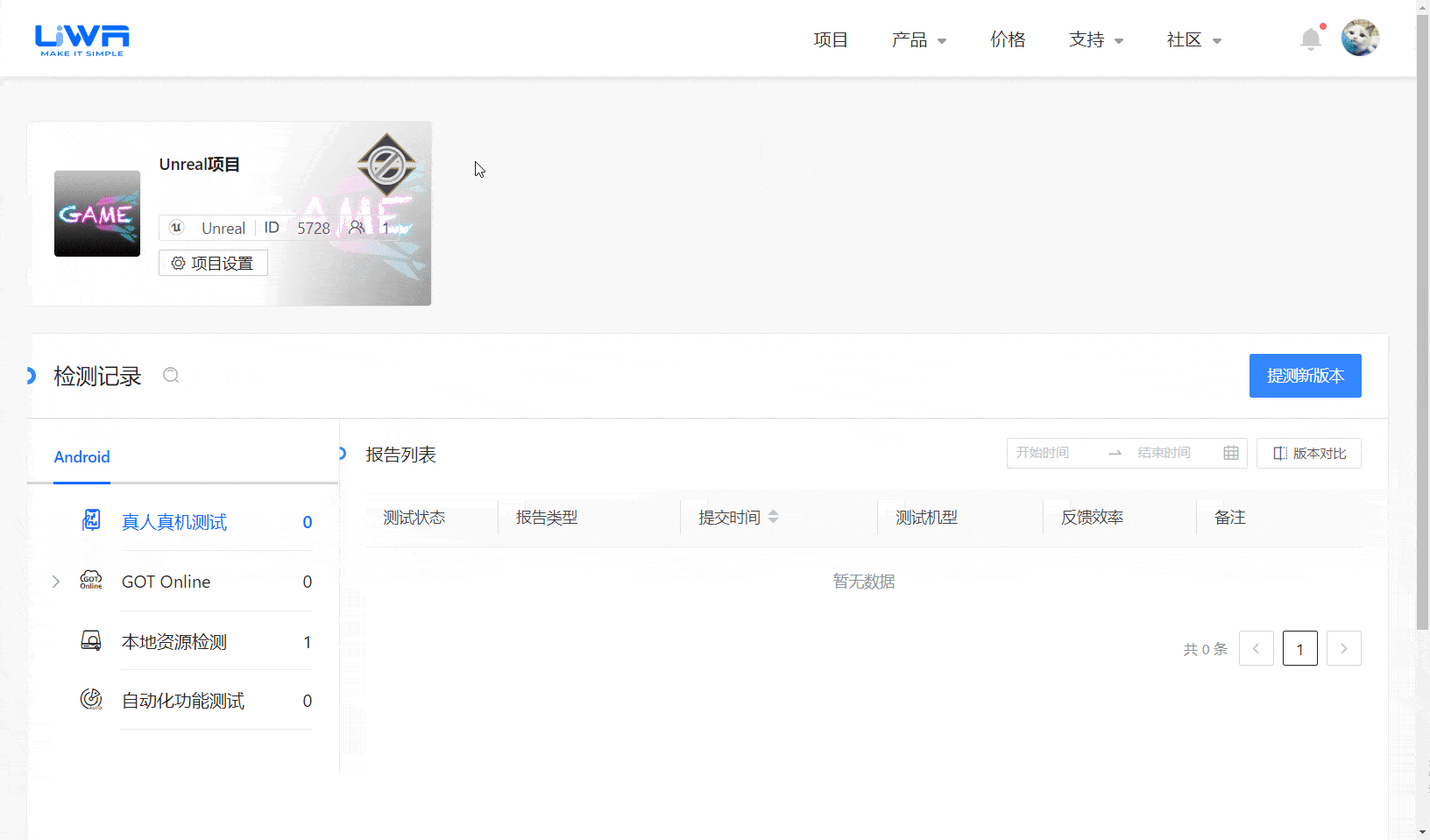
以上,便是适用于Unreal引擎的UWA本地资源检测的简单使用说明。我们也会不断地完善和更新其中的内容,为Unreal项目用户提供更好的使用体验。我们在不久之后,就会推出Unreal版的检测规则说明,敬请期待。
作为针对静态工程检测的自动化流水线,本地资源检测旨在帮助研发团队快速发现自身开发过程中存在的各种资源、代码和设置问题。以静态资源和代码分析为切入点,在项目早期可接入,秉持及时发现、及时解决的原则,大幅度节省项目研发的时间和人力成本。
谁用谁知道,谁用都说好~
即刻登录UWA,开启你的UWA之旅吧!https://www.uwa4d.com
包含UWA Pipeline在内的UWA性能保障体系已开放免费试用,欢迎体验,你的宝贵建议是我们源源不断的动力!
Recommend
About Joyk
Aggregate valuable and interesting links.
Joyk means Joy of geeK